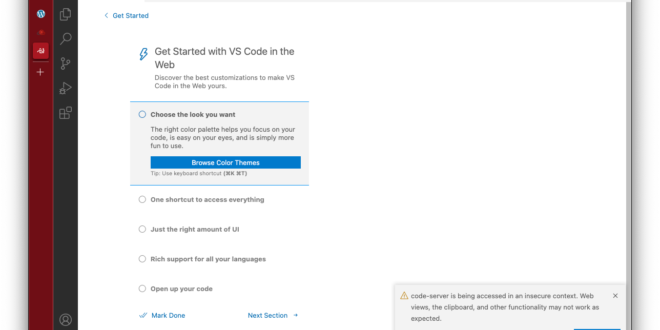Netly.win – Visual Studio Code sangat dibutuhkan oleh programmer jaman sekarang untuk menulis sebuah kode program, dan mungkin anda salah satu yang terkendala spesifikasi rendah dan berpikiran untuk menggunakan VS Code di VPS. Di tutorial kali ini, kami akan memberikan cara menginstall Visual Studio Code versi Web yaitu code-server yang dapat diakses dengan hanya menggunakan browser.
Persiapan
Sebuah server VS Code akan membutuhkan server yang cukup mumpuni. Kita akan menggunakan NAT 4GB dengan OS Ubuntu 20.04 yang berlokasi di Indonesia seharga 50rb/bulan untuk kali ini. Server ini mendapatkan 2 CPU cores dan 4GB RAM.
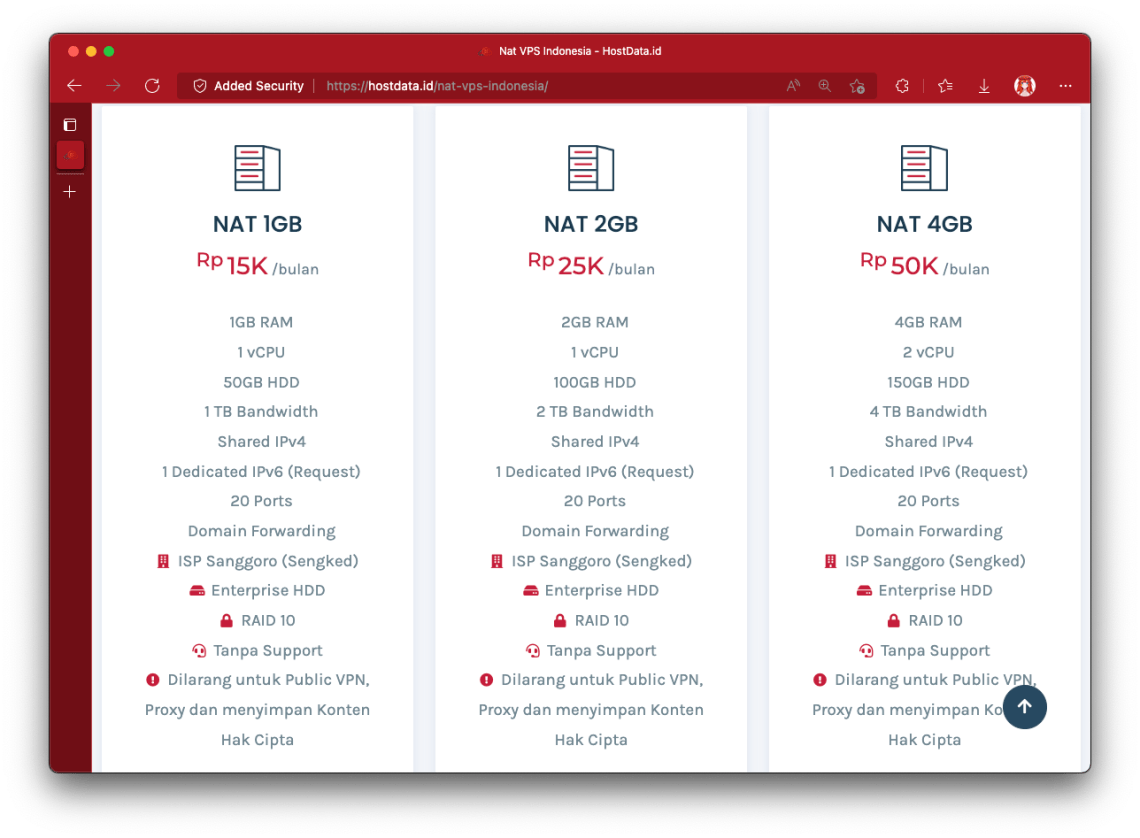
Instalasi
Pastikan OS sudah di update ke versi paling baru.
export DEBIAN_FRONTEND=noninteractive && apt update && apt full-upgrade -y
Jika sudah, install code-server:
curl -fsSL https://code-server.dev/install.sh | sh
Mulai code-server untuk pertama kalinya:
code-server
Tekan Ctrl-C untuk keluar, dan ubah config agar bisa di akses dari luar:
sed -i 's/127.0.0.1/0.0.0.0/;s/auth: password/auth: none/;s/password:/#password:/' ~/.config/code-server/config.yaml
Enable dan mulai service code-server:
sudo systemctl enable --now [email protected]$USER
Domain Forwarding
HTTP (Domain)
Pilih Protocol HTTP, dan ubah Destination Port ke 8080. Isi Source Domain sesuai kemauan anda.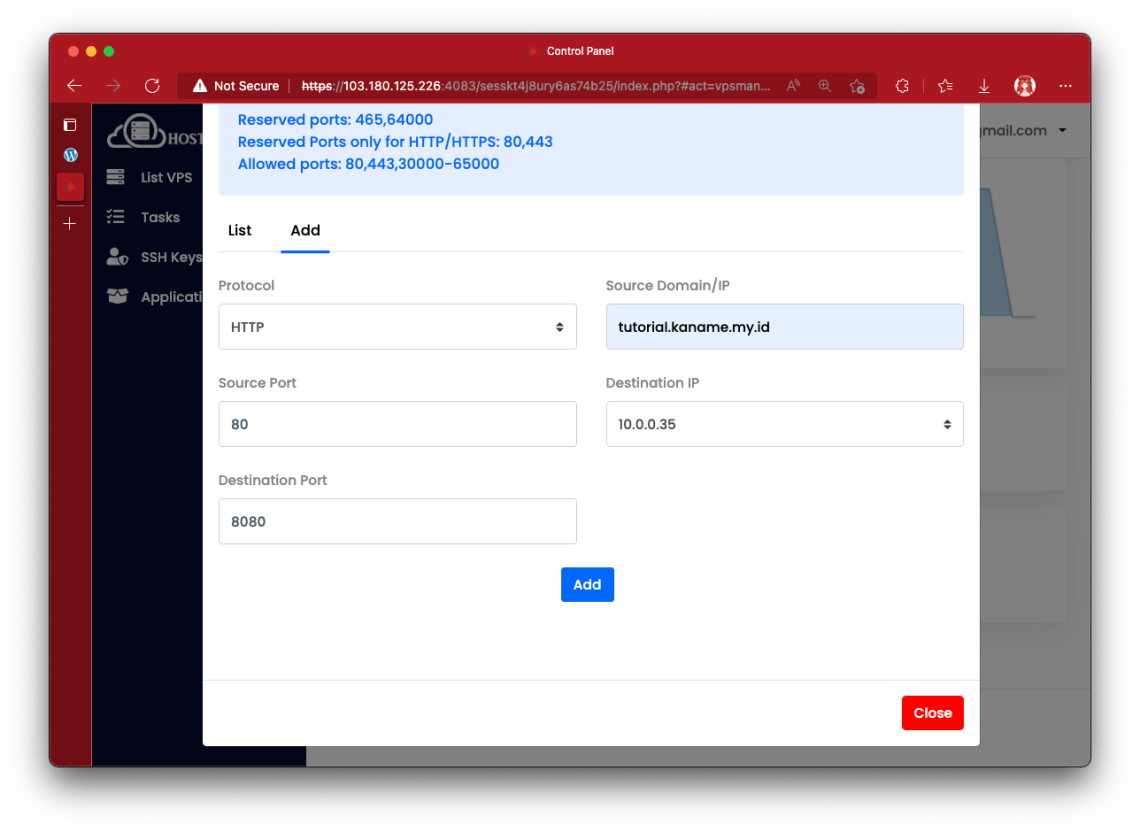
TCP (IP)
Pilih Protocol TCP, masukkan 8080 sebagai Destination Port. Isi Source IP dan Source Port sesuai kemauan anda.
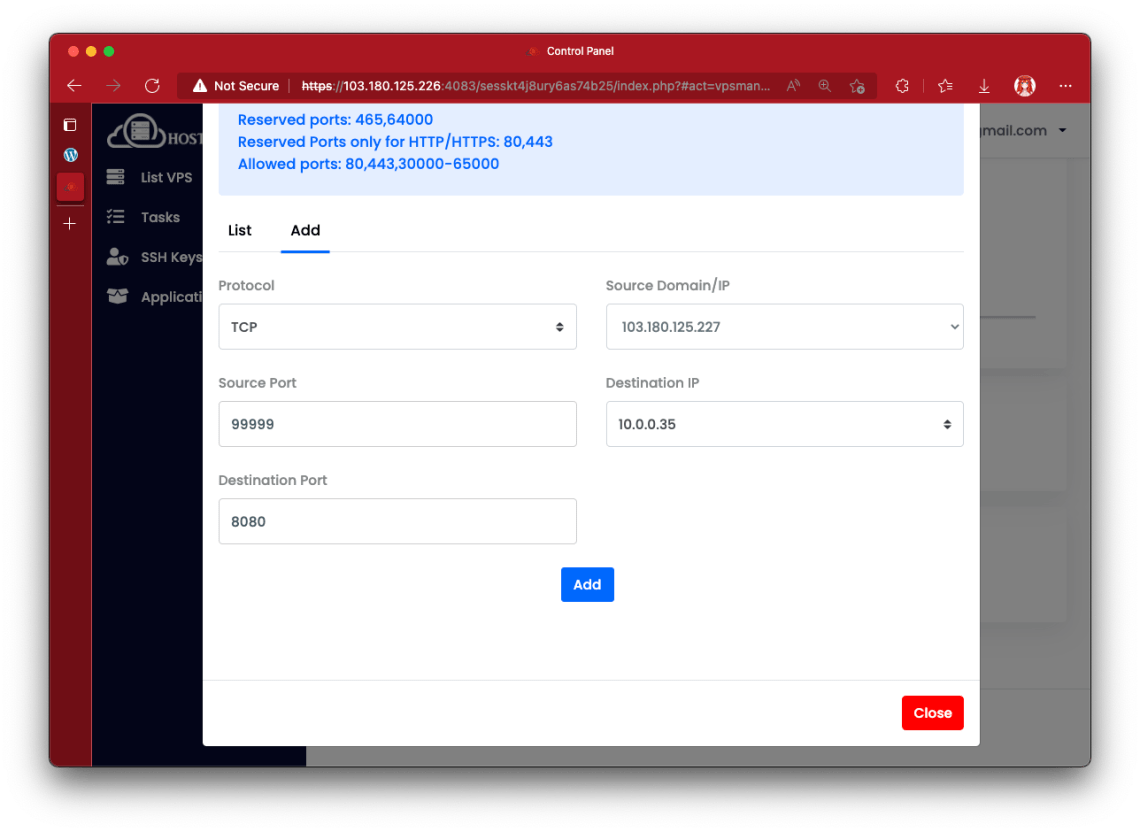
Hasil
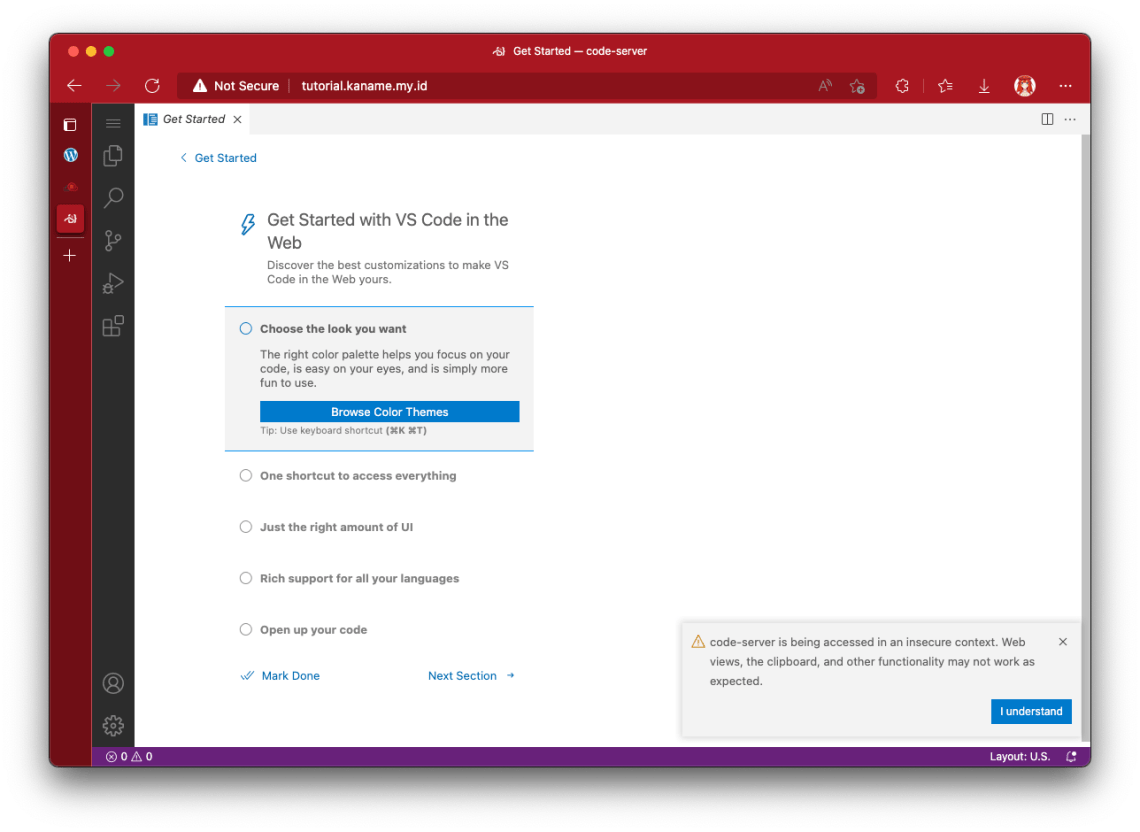
Penutup
Kita telah berhasil menyelesaikan cara-cara menginstall Visual Studio Code versi Web menggunanakan code-server. Sekian, terima kasih dan maaf bila ada salah kata.